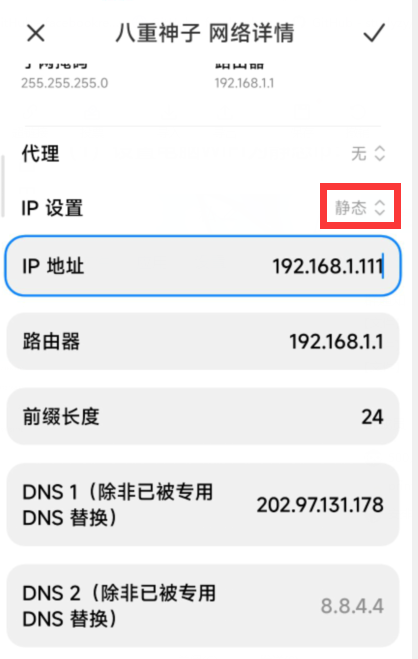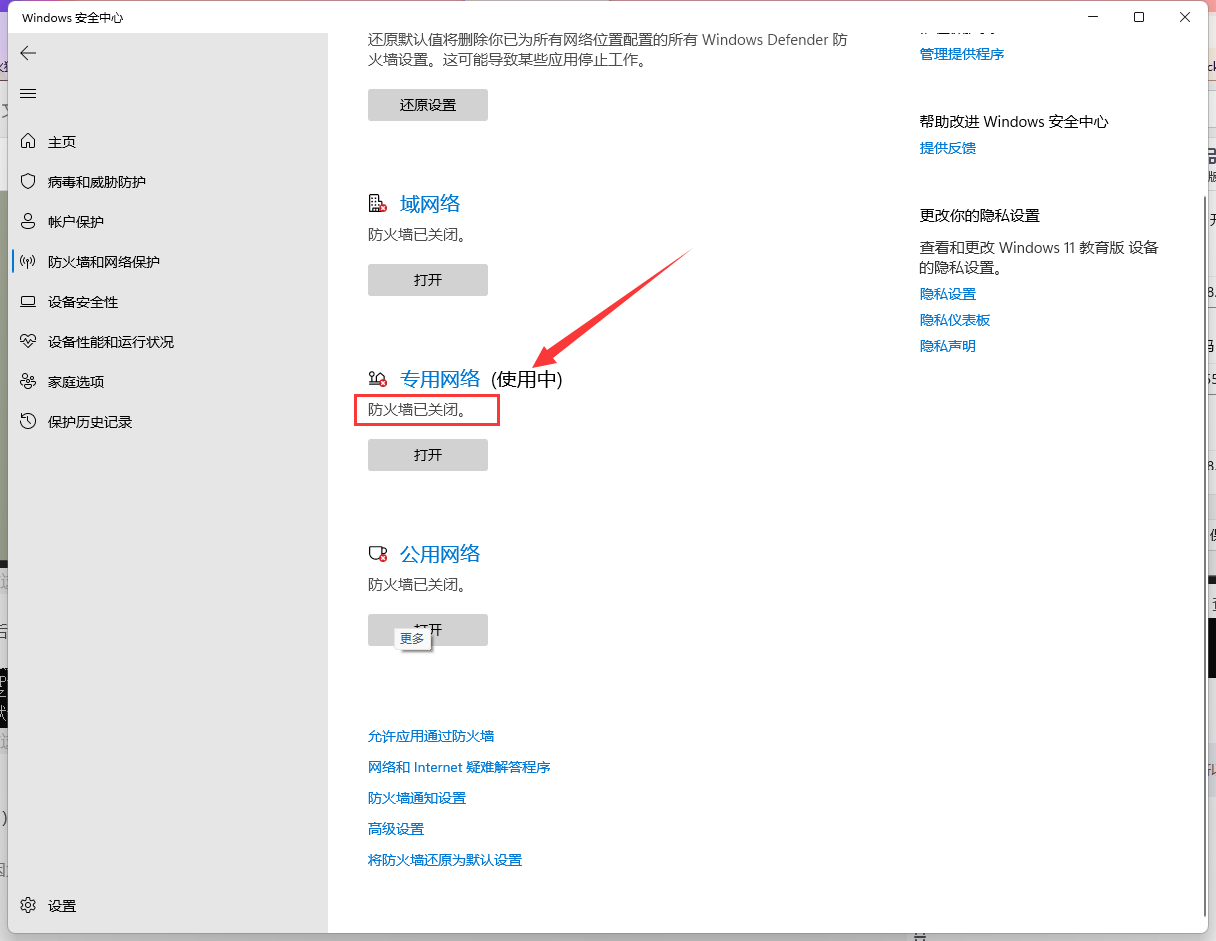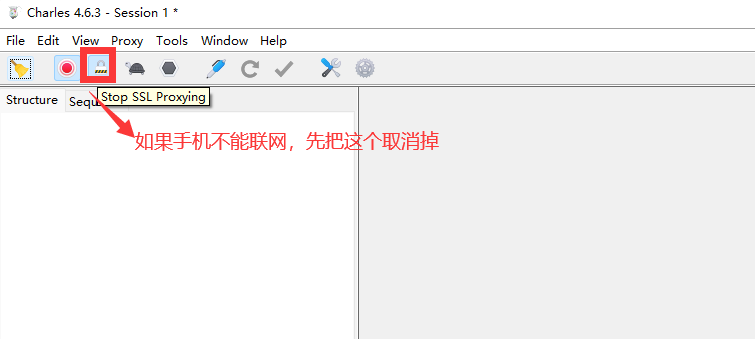Escribe el directorio aquí:
-
- 1. Herramientas informáticas necesarias:
- 2. Configuración del ordenador:
- (1) Instale el certificado de la computadora:
- (2) Exportar el certificado instalado (exportar para copia de seguridad):
- (3) Configurar el host y el puerto SSL (obligatorio)
- (4) Intente obtener el paquete HTTPS del navegador de la computadora:
- 3. Configuración del teléfono móvil/simulador:
- (1) Configure el WIFI de la computadora en una IP estática:
- (2) Apague el firewall de la computadora:
- (3) Configuración del proxy WIFI del teléfono móvil
- (4) Certificado de instalación de telefonía móvil.
- (4) Intente tomar el paquete del teléfono móvil:
1. Herramientas informáticas necesarias:
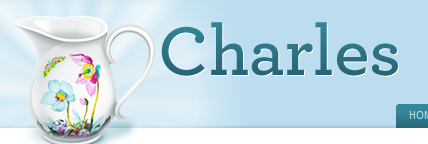
Dirección de descarga: https://www.charlesproxy.com/latest-release/download.do
Descarga de Netdisk: enlace de la nueva versión 4.6.3: https://pan.baidu.com/s/1XU320vsMFhbgz_E1MwIHLw?pwd=82eh
Código de extracción: 82eh
2. Configuración del ordenador:
Después de descargar e instalar, abra nuestro Charles y luego:
Debido a que HTTP es una transmisión de texto claro, este tipo de paquete se puede capturar directamente de forma predeterminada.
Sin embargo, HTTPS es una transmisión de texto cifrado y requiere la instalación de un certificado SSL.A continuación se presentará cómo configurar y luego podrá capturar paquetes HTTPS en la computadora (porque los paquetes HTTP se pueden capturar sin configuración)
(1) Instale el certificado de la computadora:
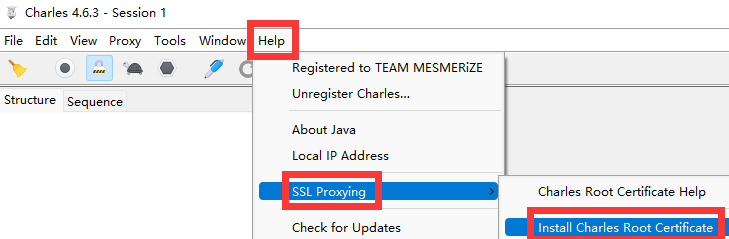
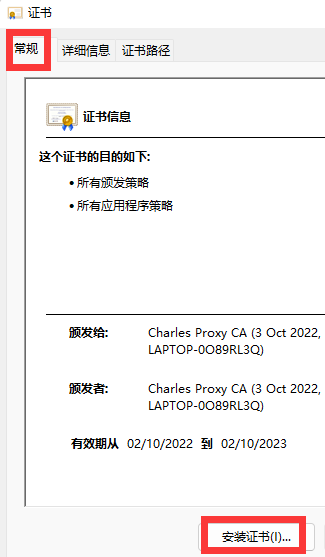
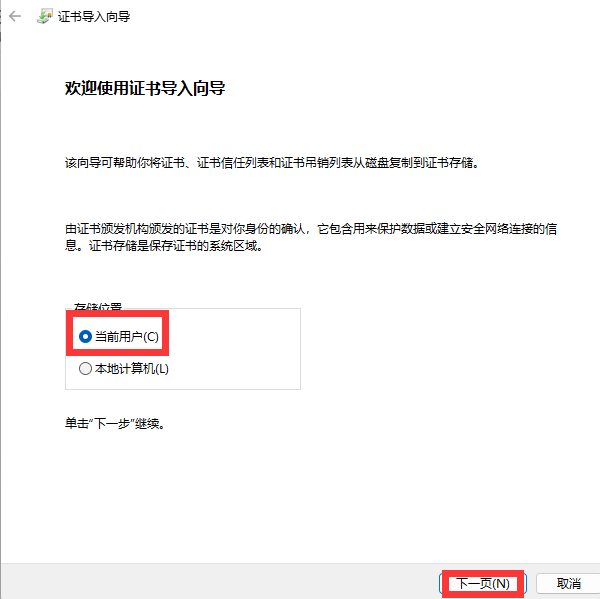
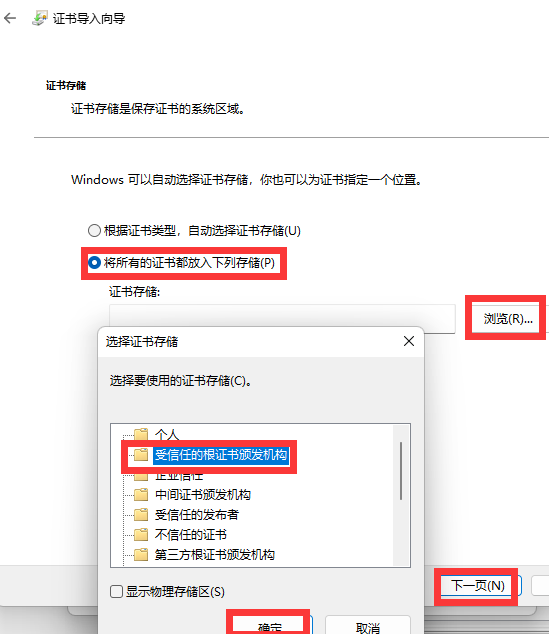
(2) Exportar el certificado instalado (exportar para copia de seguridad):
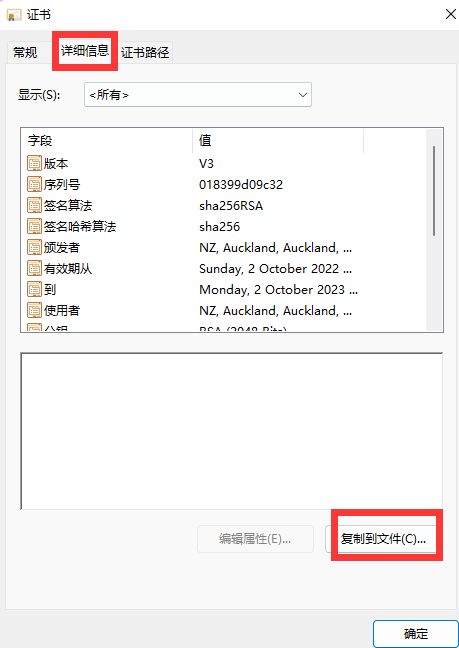
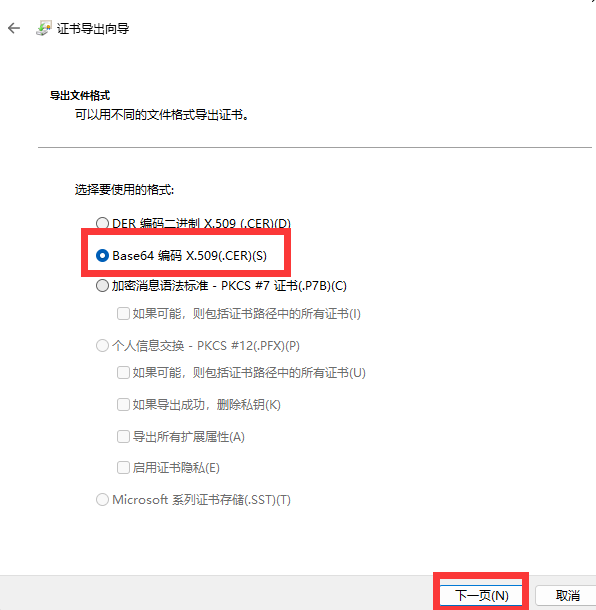
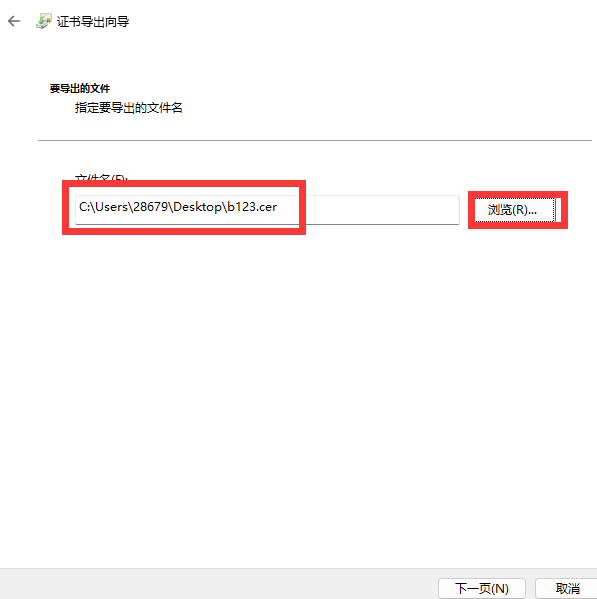
(3) Configurar el host y el puerto SSL (obligatorio)
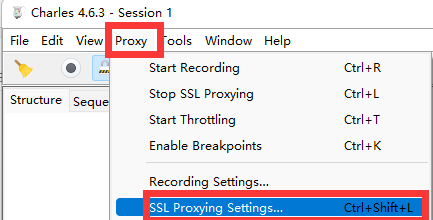
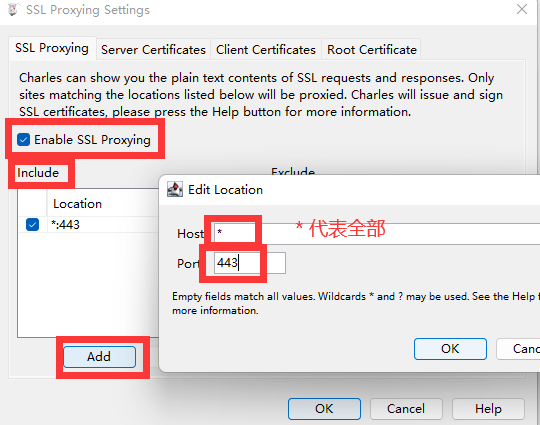
Después de la configuración, puede usar este botón para controlar [Encendido] y [Apagado]
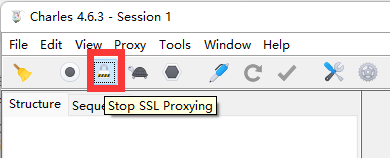
Generalmente, después de la configuración, debe reiniciar el software y el navegador.
(4) Intente obtener el paquete HTTPS del navegador de la computadora:
###1、首先确保这两个处于【开启状态】~
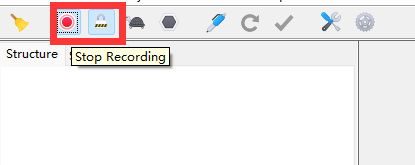
### 2. Luego abra el navegador de la computadora (generalmente requiere configuración, porque el navegador en sí tiene verificación de seguridad), por lo que primero debemos abrir la importación de certificados del navegador.
Si ya existe, no es necesario importarlo, sólo por razones de seguridad.
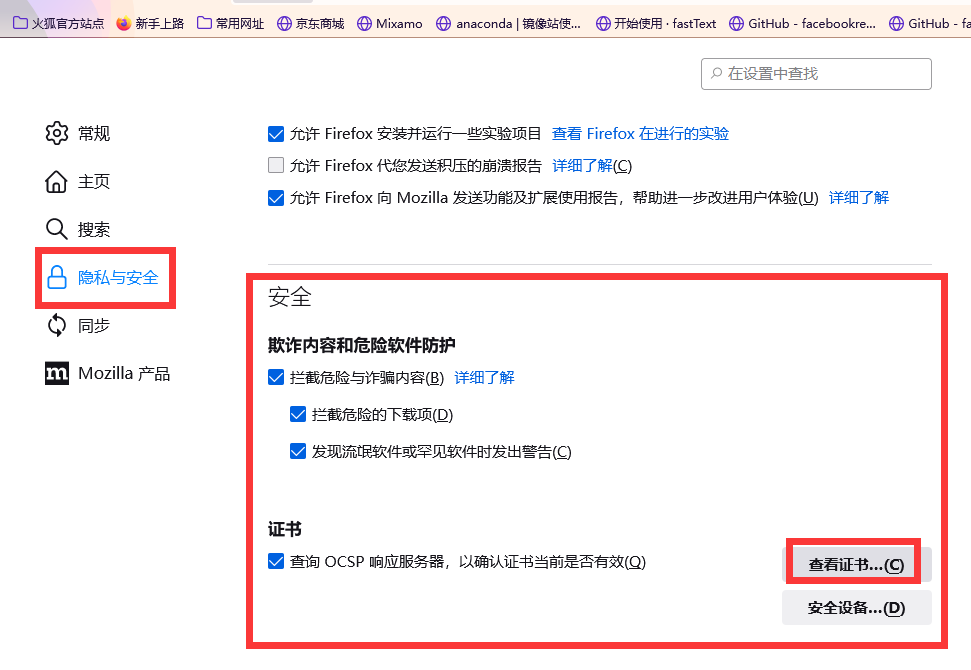
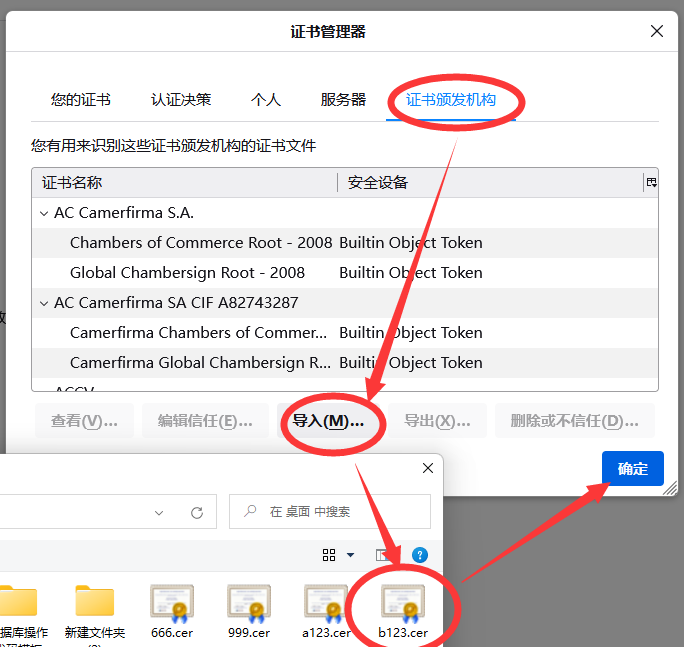
### 3. Abra algunos sitios web en el navegador y podrá ver en Charles que Charles obtuvo el paquete HTTPS.
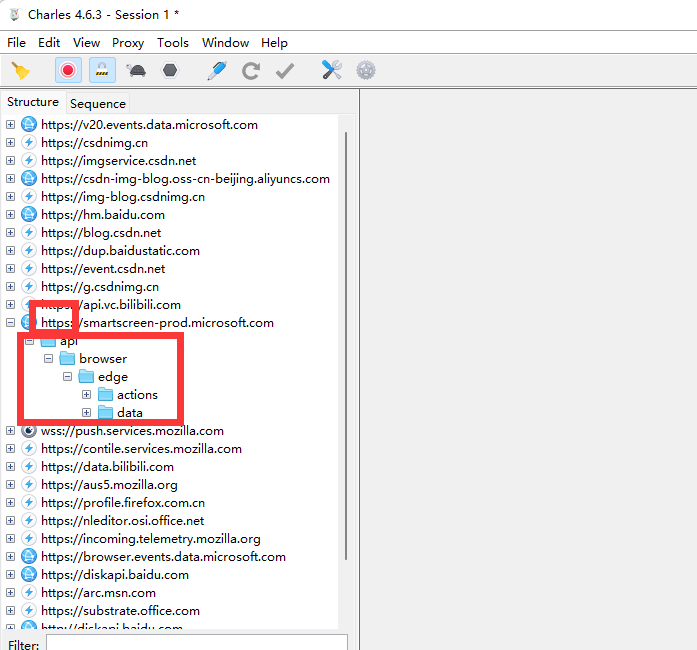
3. Configuración del teléfono móvil/simulador:
Generalmente necesitamos configurar estos dos elementos por adelantado en la computadora:
(1) Configure el WIFI de la computadora en una IP estática:
Debido a que necesitamos la dirección de host de la computadora, la configuración en la computadora no debe ser una IP dinámica.
Generalmente necesitamos cambiarla a una IP estática, para que la IP no cambie:
Nota: Se pueden completar otros parámetros usando el teléfono móvil: IP estática como referencia.Por ejemplo, en la configuración de mi teléfono móvil:
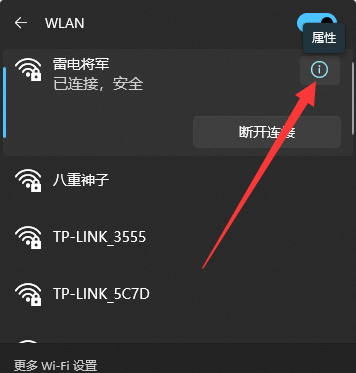
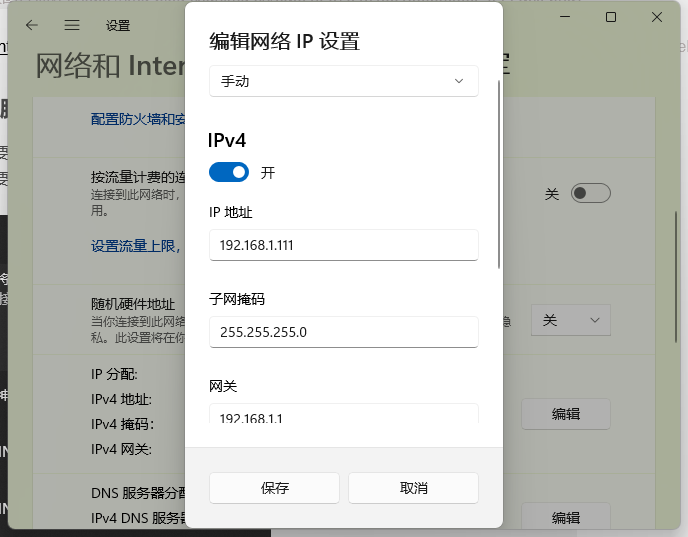
Luego, abra la línea de comando e ingrese: ipconfig para verificar si el ipv4 local es el mismo que el configurado:

(2) Apague el firewall de la computadora:
Debido a que el firewall de la computadora bloqueará el acceso a la red externa, el firewall debe desactivarse cuando se utiliza:
(3) Configuración del proxy WIFI del teléfono móvil
A continuación se toma el simulador como ejemplo (similar a la versión móvil)
###1.
En la configuración avanzada de WIFI del teléfono móvil, configure el proxy en [Manual], luego ingrese la IP estática de la computadora y el número de puerto predeterminado de Charles, 8888. Haga clic en Guardar.
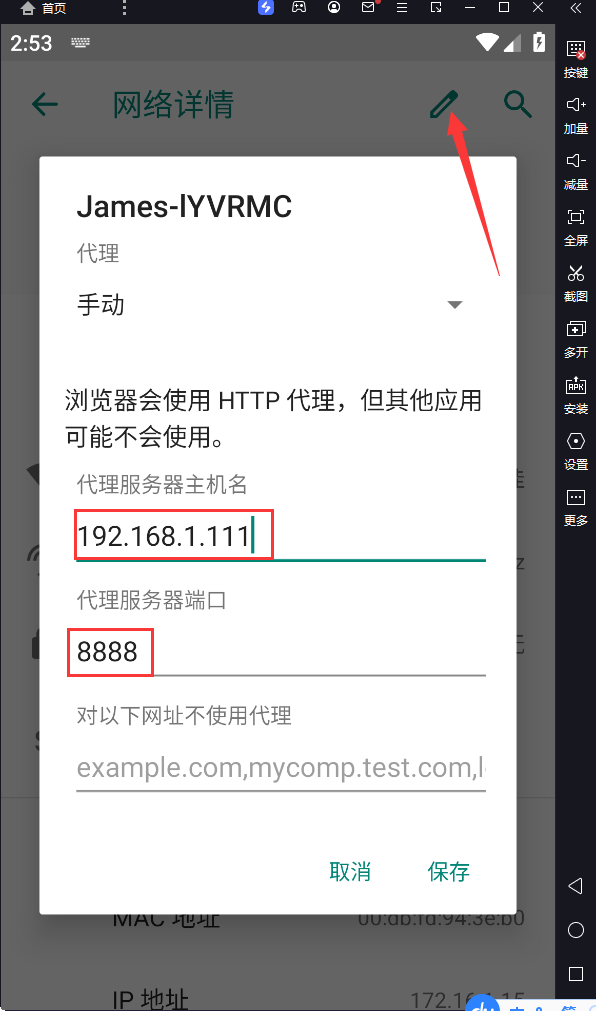
###2、
Simplemente haga clic en un software de red en su teléfono y luego vea si Charles en su computadora tendrá el siguiente mensaje. Si es así, significa que la conexión está a punto de realizarse exitosamente. Haga clic en Permitir (si no hace clic en Permitir, el teléfono WIFI no podrá conectarse a Internet, es decir, el proxy no tendrá éxito):
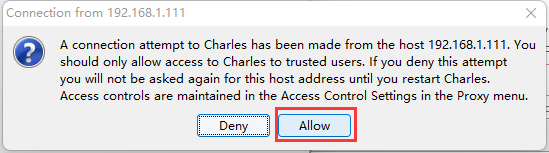
### 3. Consejo: debes tener curiosidad por saber 8888de dónde viene:
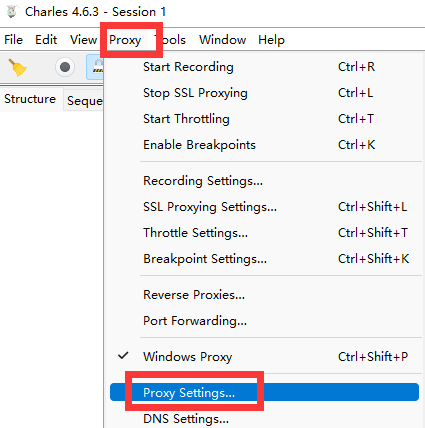
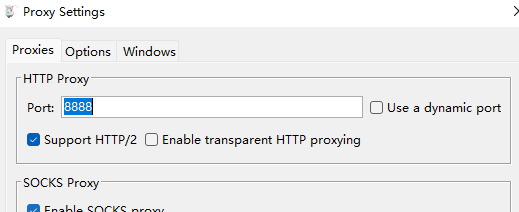
(4) Certificado de instalación de telefonía móvil.
Si el certificado no está instalado en el teléfono móvil, ¡no se podrá capturar el paquete https!
(1) Método 1 (lo aprendí viendo videos de otras personas, pero siento... solo consúltalo)
1. Configuración en el simulador (similar a los teléfonos móviles):
tenga en cuenta que primero debe modificar el disco en [Configuración del simulador] para que pueda escribirse, de lo contrario, si copia el archivo al simulador, será rechazado y no se puede mostrar. (Luego reinicie)
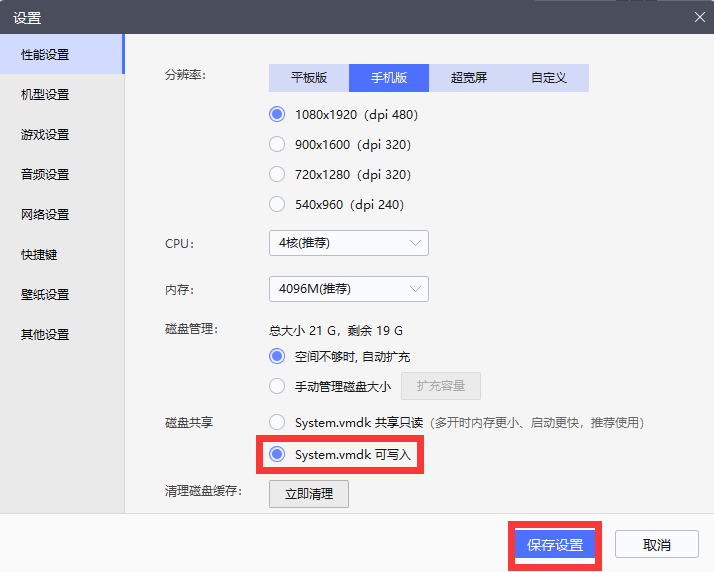
2. Arrastre el archivo de certificado previamente exportado desde la computadora al teléfono simulador.
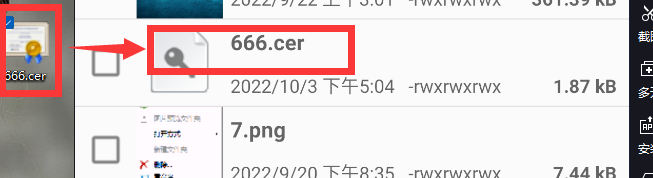
3. Haga doble clic para abrir y luego instalar:
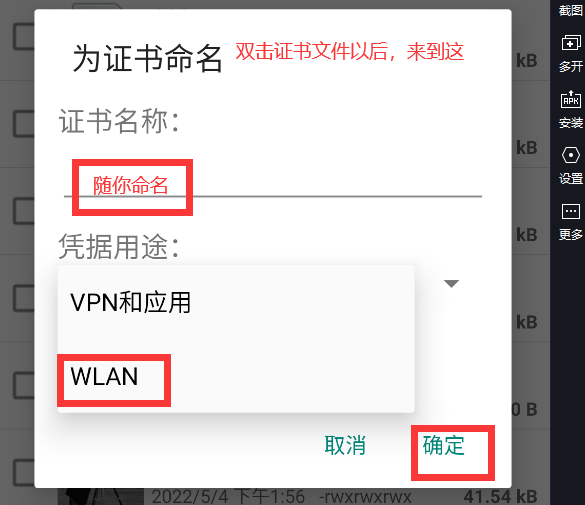
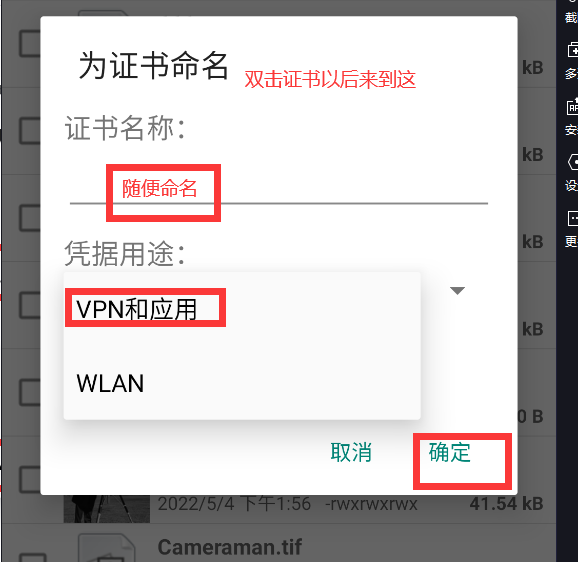
(2) Método 2: (La premisa es que primero debe configurar correctamente el proxy WIFI)
(0) Primero, lo abrimos y comprobamos si el proxy WIFI se ha configurado correctamente:
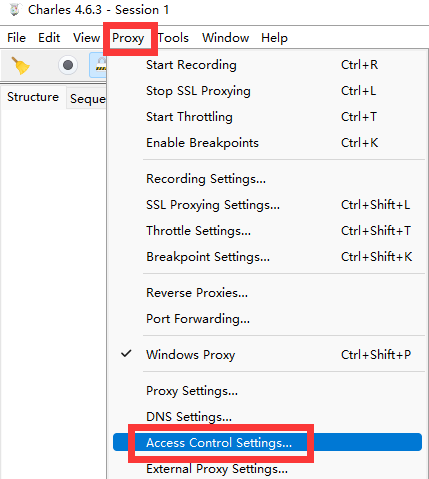
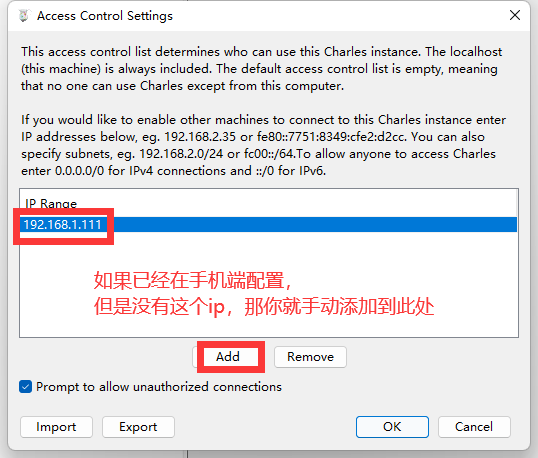
(1) Después de asegurarse de que lo anterior sea exitoso, primero abra la configuración del teléfono móvil en Charles:
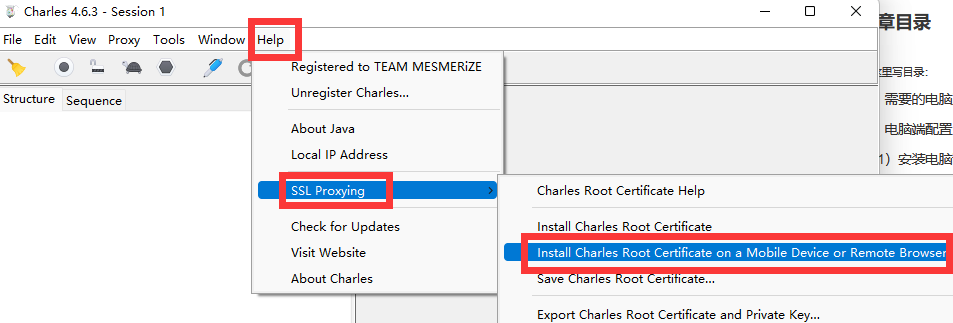
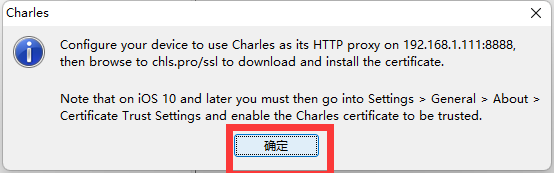
Presta atención a la traducción de este consejo: (explica los pasos para que instalemos el certificado en el teléfono móvil)
Configure su dispositivo (hablando de dispositivos móviles) para usar Charles como su proxy HTTP en 192.168.1.111:8888,
luego vaya al navegadorchls.pro/sslpara descargar e instalar el certificado.
Tenga en cuenta que en iOS 10 y versiones posteriores, debe ir a Configuración > General > Acerca de > Configuración de confianza del certificado y habilitar el certificado Charles como certificado confiable.
¡Tenga en cuenta que Apple requiere configuraciones adicionales!
(2) Utilice el navegador de su teléfono móvil para abrirlo y lo descargará automáticamente. Despliega la barra de notificaciones, haga clic en el archivo de certificado descargado e instálelo en su teléfono móvil (el método de instalación es el mismo que el anterior). , el valor predeterminado es suficiente). Si el teléfono móvil no puede conectarse a Internet, primero desactive SSL. ,Ahora mismo
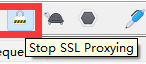
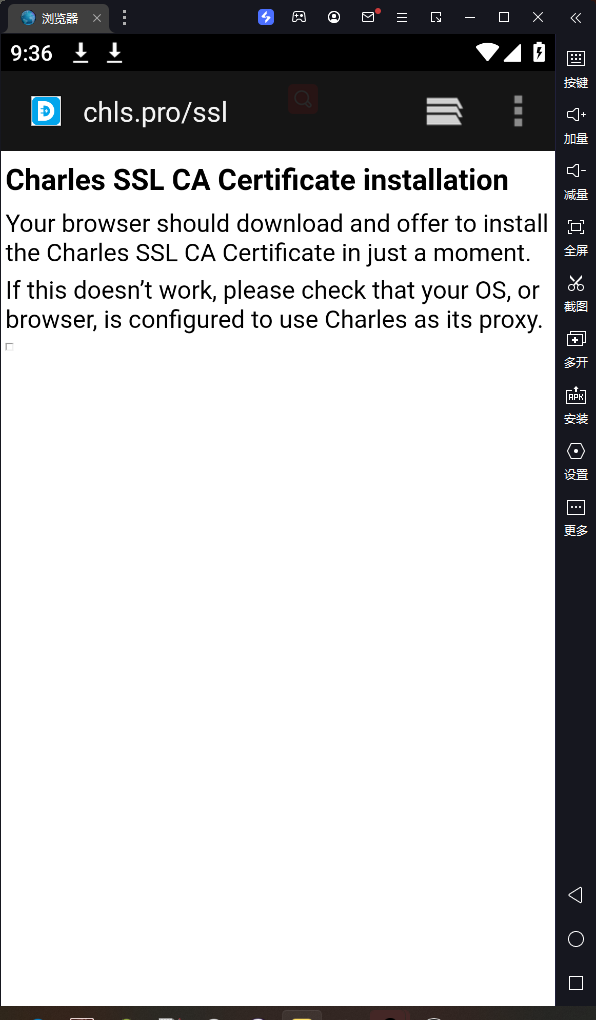
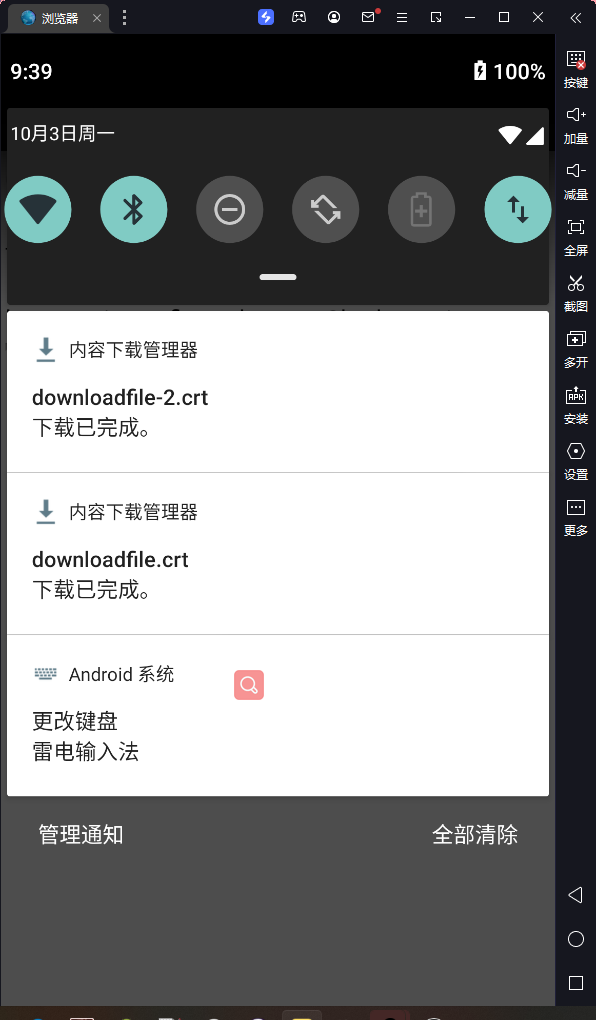
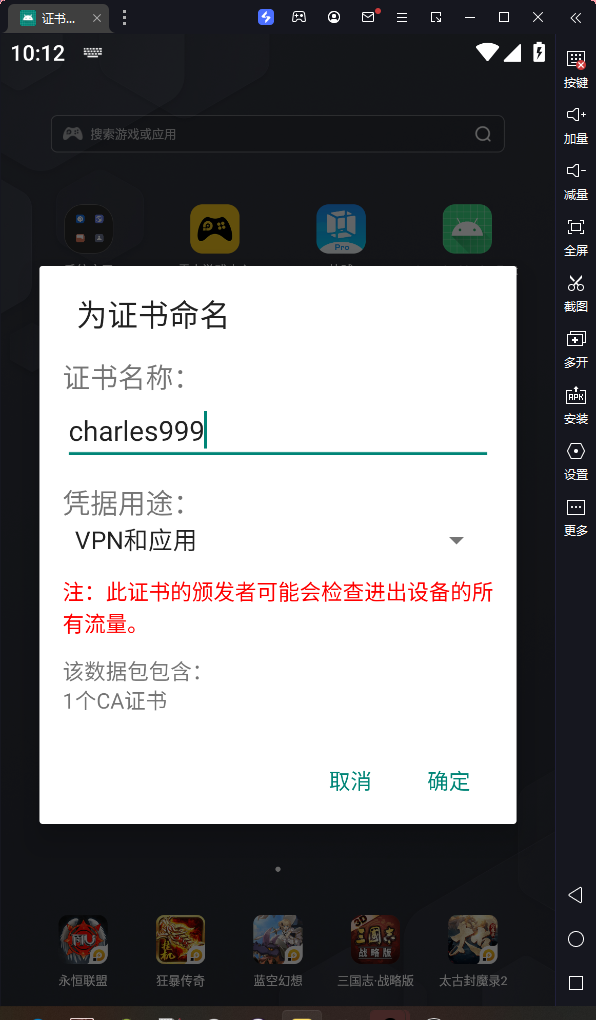
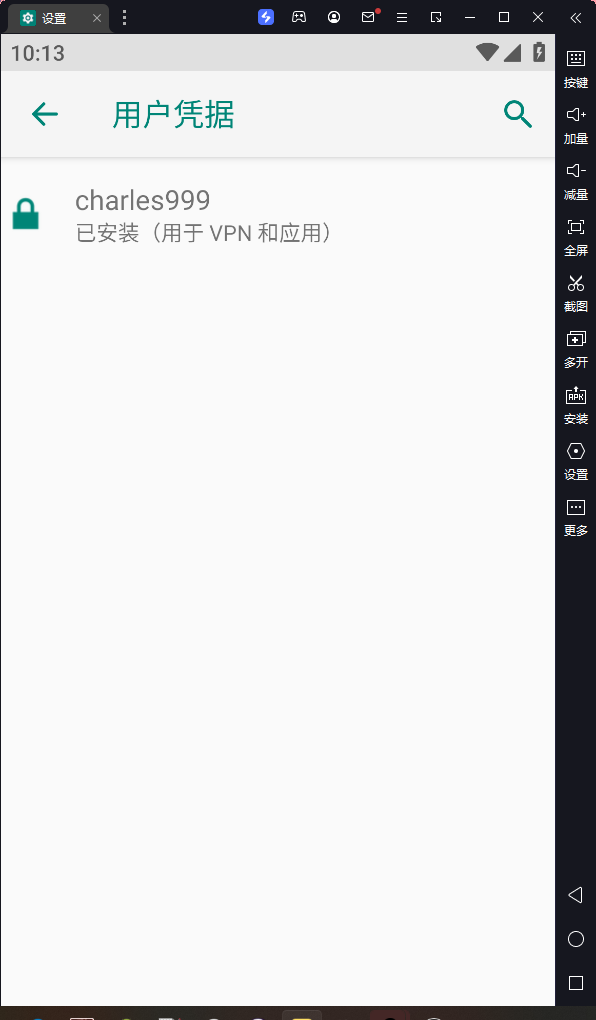
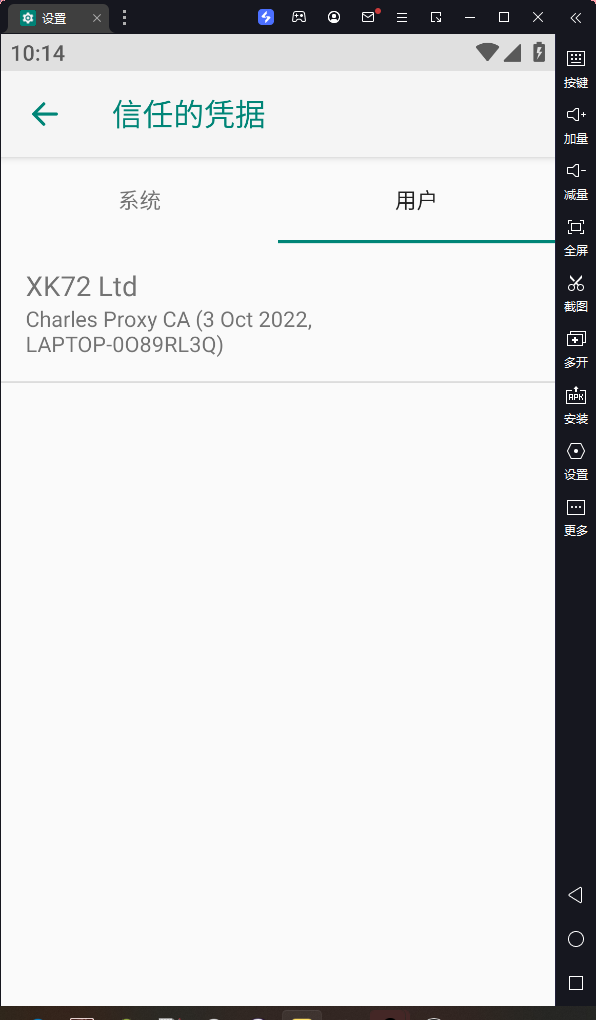
(4) Intente tomar el paquete del teléfono móvil:
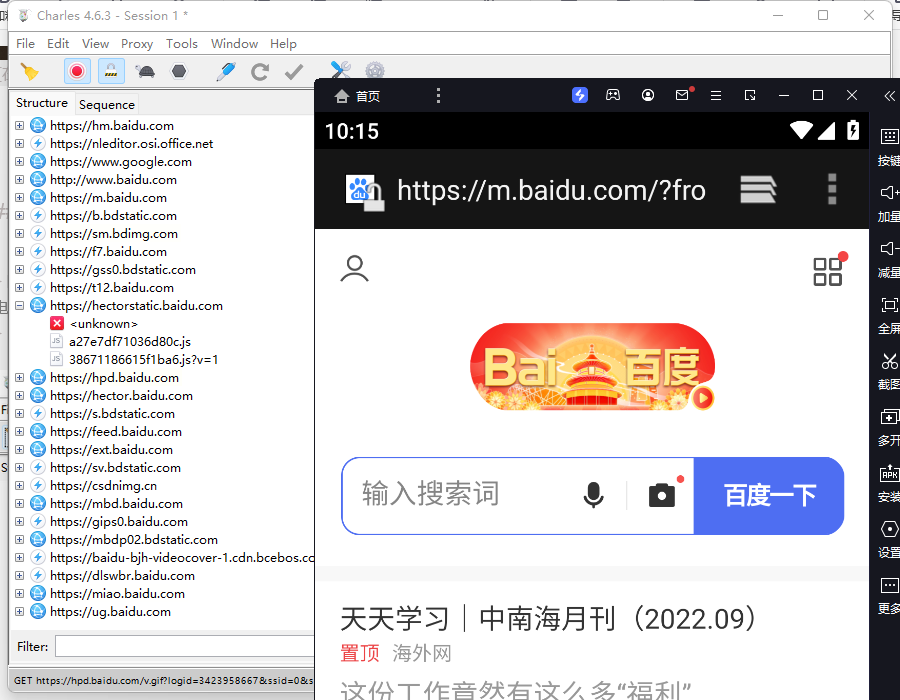
Simplemente abra la aplicación de Internet en su teléfono y verifique si el teléfono puede conectarse a Internet. Si no puede, verifique si la dirección proxy WIFI del teléfono es la misma que la dirección IPv4 de la computadora. Luego intente reconfigurar el entorno.
Pero encontrará que si cancela el SSL anterior: aunque el teléfono móvil puede conectarse a Internet, no puede capturar paquetes HTTPS. Intenta reiniciar.